Deaktivieren oder aktivieren der kürzlich hinzugefügten Apps im Startmenü unter Microsofts Windows 10 Home und Pro!
Wenn Sie das Windows 10 Startmenü öffnen, werden standardmäßig zuletzt hinzugefügte Apps oben in der App-Liste angezeigt. Dieser Abschnitt zeigt einige der Apps, die Sie zuletzt installiert haben. Wenn Sie das entfernen oder wieder aktivieren möchten, kann man dies einfach ändern!
1.) ... Wenn Sie den Abschnitt "Zuletzt hinzugefügt" ausblenden möchte!
2.) ... Weitere hilfreiche Links zum Startmenü von Windows 10!
1.) Wenn Sie den Abschnitt "Zuletzt hinzugefügt" ausblenden möchte!
Wenn Sie den Abschnitt "Zuletzt hinzugefügt" ausblenden möchten, müssen Sie die Windows-Einstellungen aufrufen. Öffnen Sie die Einstellungen, indem Sie auf das Menü „Start“ klicken und das Symbol "Zahnrad" auswählen (oder Windows + I drücken).Schritt für Schritt!
1. Wie hier beschrieben: ► Öffnen Sie die Windows 10 Einstellungen (zum Beispiel Tasten Windows + I)
2. Klicken Sie in den Einstellungen auf "Personalisierung".
3. Klicken Sie unter Personalisierung in der Seitenleiste (rechts) auf die Option „Start“.
4. Suchen Sie in den Einstellungen des Startmenüs den Schalter "Zuletzt hinzugefügte Apps anzeigen".
5. Klicken Sie auf den Schalter, und deaktivieren Sie diese Option
( ... siehe Bild-1 Punkt 1 bis 5)
PS:
Wenn Sie das Windows Startmenü das nächste Mal öffnen, wird der kürzlich hinzugefügte Abschnitt mit Apps oben im Startmenü nicht mehr angezeigt. Sie werden nicht mehr an alle Apps erinnert, die Sie kürzlich installiert haben, aber Sie können auch ohne diese Startmenü Option natürlich in der Liste alle Apps oder über das Suchfeld im Startmenü (Windows + Q) finden.
| (Bild-1) Kürzlich hinzugefügte Apps im Startmenü von Windows 10 deaktivieren! |
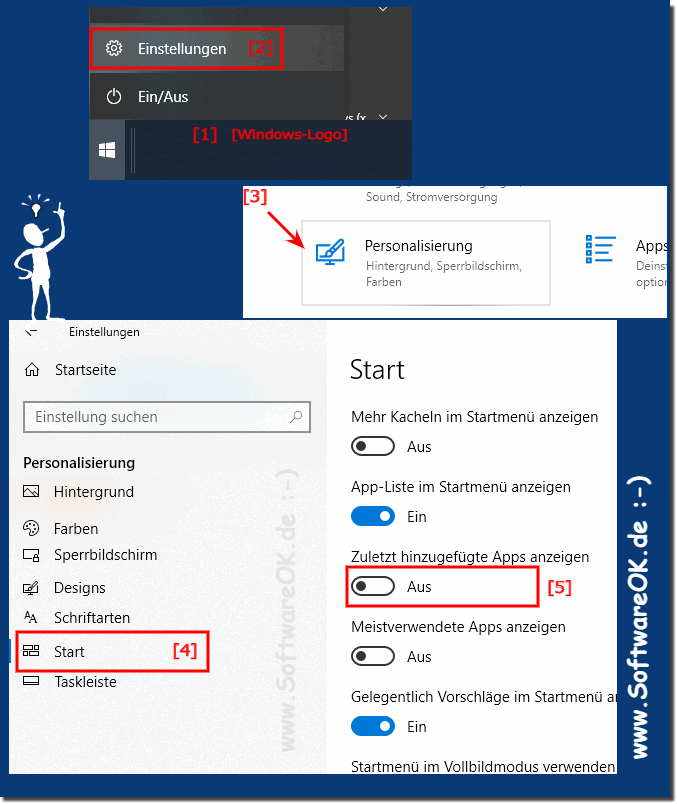 |
2.) Weitere hilfreiche Links zum Startmenü von Windows 10!
Hilfreiche Links und Infos:
► Wie kann ich das Windows 10 Startmenü anpassen?
In Windows 10 hat Microsoft das Startmenü geändert, was von vielen Benutzern als positiv betrachtet wird. Im Vergleich zum Startmenü in früheren Windows-Versionen wurde das neue Menü verbessert und bietet die Möglichkeit, mit Live-Kacheln von Modernen Apps und Desktop Programmen zu fixieren
► Wie kann ich das Windows 10 Startmenü anpassen?
► Wie kann man Apps aus dem Windows-10-Startmenü entfernen?
► Uhr und Uhrzeit im Startmenü anzeigen in Windows 10!
► Platzieren Sie den Papierkorb im Startmenü von Windows 10!
In Windows 10 hat Microsoft das Startmenü geändert, was von vielen Benutzern als positiv betrachtet wird. Im Vergleich zum Startmenü in früheren Windows-Versionen wurde das neue Menü verbessert und bietet die Möglichkeit, mit Live-Kacheln von Modernen Apps und Desktop Programmen zu fixieren
